Ključne Tačke
- Microsoft PC Manager je snažna aplikacija osmišljena da zameni aplikacije trećih strana za upravljanje računarom i čišćenje sistema.
- Najnovija beta verzija donosi osvežen „Početni“ odeljak, poboljšane alatke za skladištenje i „Toolbox“ odeljak sa pristupom Windows alatima.
- Korisnici imaju mogućnost da aktiviraju plutajuću traku sa alatkama na radnoj površini i prilagode je svojim preferiranim alatima i prečicama.
Microsoft PC Manager je sada još moćniji, sa novim funkcijama, uključujući i plutajuću traku sa alatkama. Aplikacija predstavlja odgovor kompanije Microsoft na sve one aplikacije trećih strana za upravljanje računarom i čišćenje sistema, čineći ih sada manje potrebnim.
Sada je dostupan poboljšani dizajn, sa vertikalnim menijem i više pododeljaka, uključujući novi „Toolbox“ odeljak. Detaljnije ćemo razmotriti ove funkcije.
Šta je novo u Microsoft PC Manager aplikaciji?
Microsoft PC Manager aplikacija je i dalje u beta fazi. Prethodne verzije su imale dva glavna dela: čišćenje i bezbednost. Međutim, ovo ažuriranje donosi novi „Početni“ odeljak, koji na uredan način prikazuje korisna podešavanja u vidu pločica. Podržava svetli i tamni režim, prilagođavajući se podrazumevanoj temi sistema.
Pored vizuelnih izmena, dostupna su četiri odvojena odeljka: „Zaštita“, „Skladištenje“, „Aplikacije“ i „Toolbox“. U odeljku „Zaštita“ možete vratiti izgled trake zadataka i podrazumevane aplikacije.
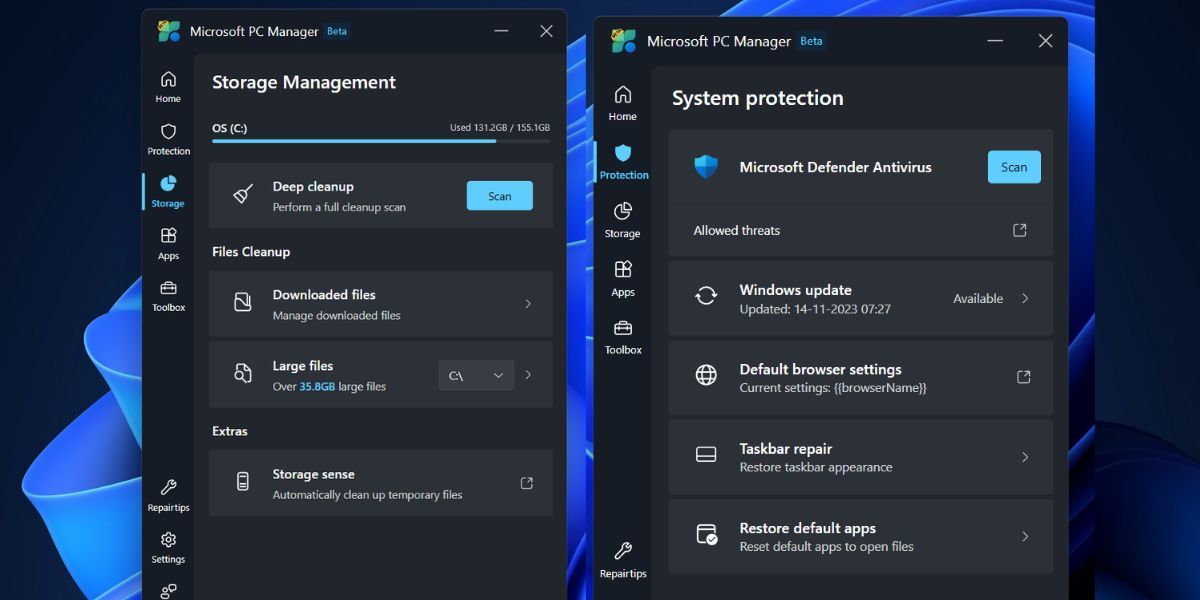
Odeljak „Skladištenje“ sada ima poboljšane alate za čišćenje datoteka, uključujući redizajniran alat za identifikaciju velikih datoteka. Ranije ste datoteke mogli pregledati samo unutar File Explorer-a, ali sada aplikacija otvara novu podstranicu za velike datoteke, sa više filtera i opcija skeniranja.
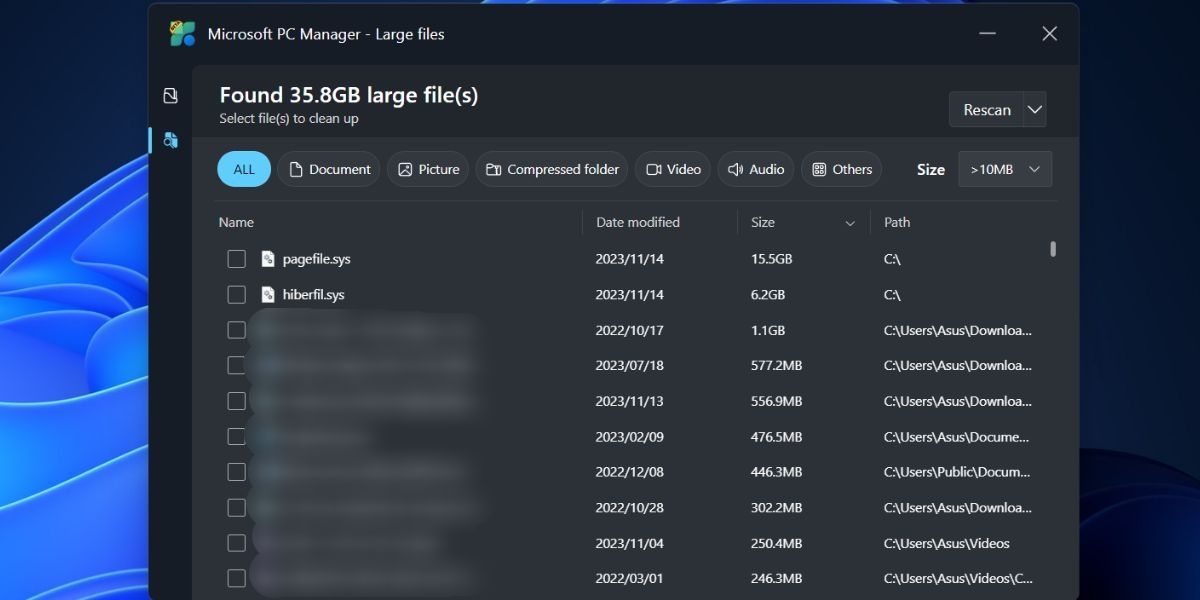
Možete premeštati ili trajno brisati jednu ili više datoteka direktno iz ovog prozora, bez potrebe za otvaranjem File Explorer-a. Opcija dubinskog skeniranja je i dalje tu, a možete pristupiti i Storage Sense-u iz Microsoft PC Manager aplikacije. Odeljak za upravljanje aplikacijama nije pretrpeo značajne promene. Možete zaustavljati procese, upravljati aplikacijama pri pokretanju i pristupiti Microsoft Store-u.
Poslednji odeljak, „Toolbox“, pruža pristup raznim Windows alatima, omogućava prikaz plutajuće trake sa alatkama i dodavanje prilagođenih prečica.
Potrebno je instalirati najnoviju verziju Microsoft PC Manager aplikacije (3.8.2.0) sa zvaničnog sajta Microsoft PC Manager-a. Ukoliko imate poteškoća pri preuzimanju ili instaliranju aplikacije, možete je preuzeti i sa pouzdanog Techspot sajta.
Nakon instalacije Microsoft PC Manager aplikacije, kliknite na ikonu „Toolbox“ u vertikalnom meniju sa leve strane. Zatim kliknite na prekidač pored opcije „Prikaži traku sa alatkama na radnoj površini“ kako biste je aktivirali.
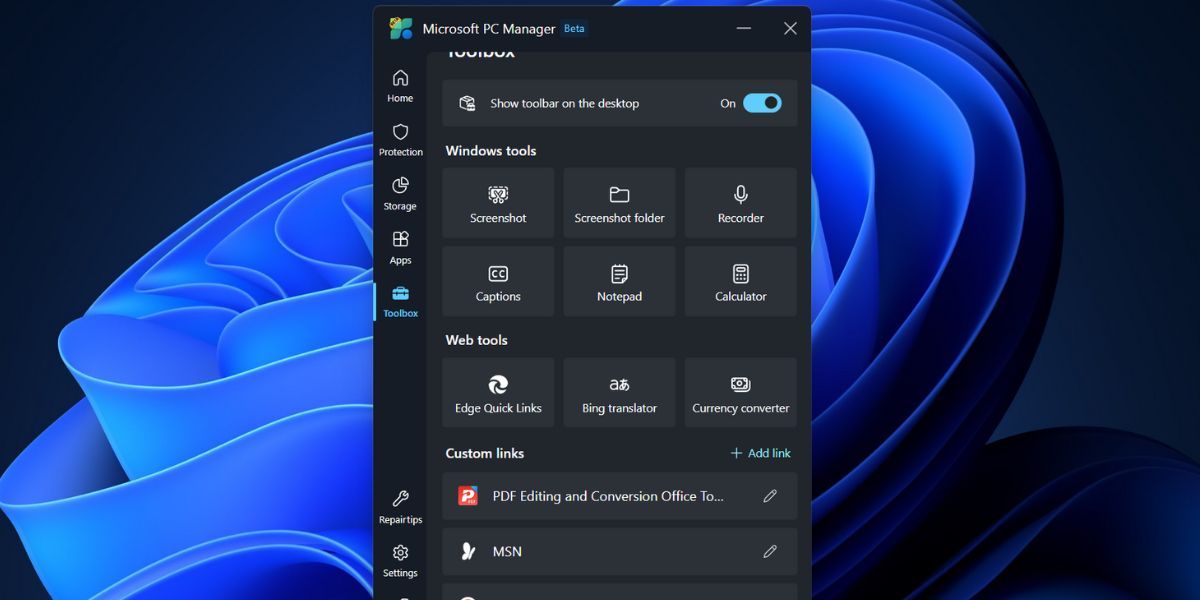
Kada se plutajuća traka sa alatkama prikaže, možete minimizirati Microsoft PC Manager aplikaciju. Kliknite i povucite traku sa alatkama na bilo koju ivicu ekrana da biste je tamo prikačili. U suprotnom, ona će se pojavljivati iznad svih ostalih otvorenih aplikacija.
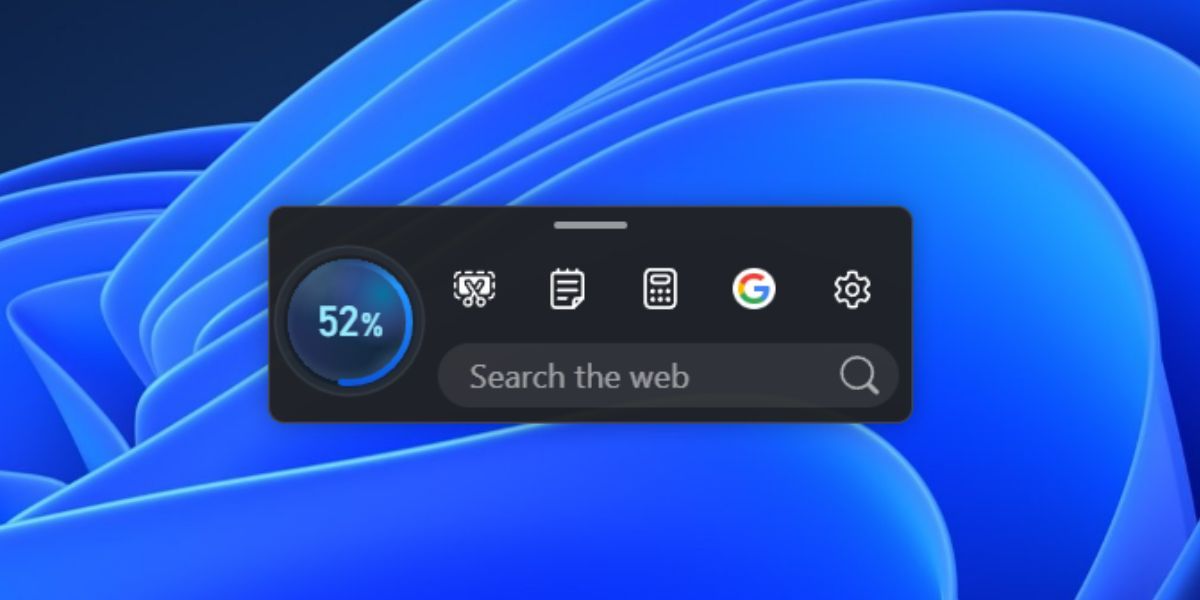
Kada pređete mišem preko pozicije trake sa alatkama, ona će se automatski pojaviti. Kliknite na dugme „Boost“ da oslobodite memoriju ili pokrenete neki od alata. Možete čak dodati prilagođene prečice ka veb-sajtovima na traci sa alatkama i direktno ih otvarati u Edge-u.
Podrazumevana lista alata na traci možda neće odgovarati svima. Možda vam opcija Edge pretrage nije potrebna, ili želite da dodate ili uklonite neke od alata. Evo kako da je prilagodite:

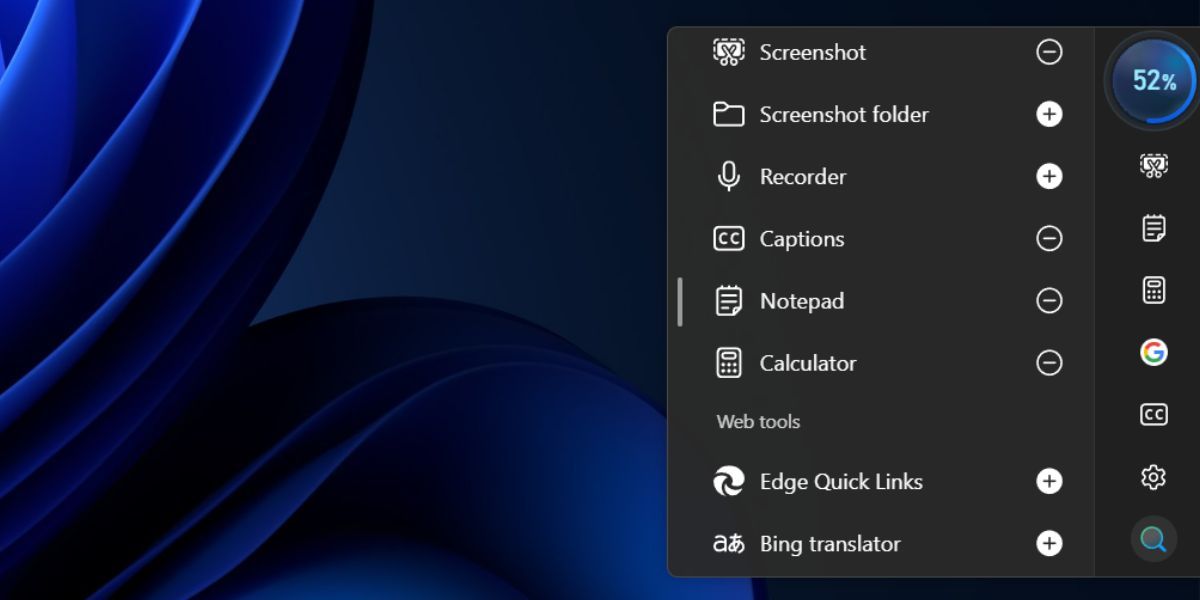
Možete sakriti traku sa alatkama, a da aplikacija Microsoft PC Manager ostane pokrenuta u pozadini. Pređite kursorom preko trake sa alatkama da biste je otvorili i kliknite na „Podešavanja“. Zatim, kliknite na „Sakrij traku sa alatkama“ da biste je sakrili sa radne površine. Međutim, biće potrebno da pristupite odeljku „Toolbox“ u aplikaciji da biste je ponovo prikazali.

Traka sa alatkama jednostavna za korišćenje za održavanje računara
Nova Microsoft PC Manager aplikacija sada bolje upravlja Windowsom, sa toliko funkcija da može parirati bilo kom drugom menadžeru ili aplikaciji za čišćenje sistema. Sada je moguće identifikovati velike datoteke, upravljati aplikacijama i ponašanjem trake zadataka, kao i pristupiti mnogim ugrađenim Windows aplikacijama preko trake sa alatkama, uz znatno poboljšan korisnički interfejs. Međutim, još uvek nije poznato kada će aplikacija izaći iz beta faze i biti dostupna u Microsoft Store-u za sve korisnike.